Wähle "Zeiterfassung" im Hauptmenü.
Wähle den zweiten Reiter "Projekte".
Wähle den orangenen Button "+ Projekt hinzufügen" oben rechts.
Vergib im Detailfenster eine Farbe und einen Namen.
Wähle den Status "Aktiv", wenn das Projekt sofort durch Mitarbeiter verwendet werden soll. Wähle den Status "Entwurf", wenn du es noch nicht zur Nutzung freigeben willst.
Speichere.
Das Projekt ist sofort erstellt und einsatzbereit.
Hierfür gibt es mehrere Wege:
Für deine Mitarbeiter haben wir einen eigenen Hilfe-Artikel geschrieben, den du hier findest:
Wähle "Zeiterfassung" im Hauptmenü.
Wähle den Mitarbeiter aus, den du bearbeiten willst.
Scrolle zu dem Tag, den du bearbeiten willst, und wähle ihn aus.
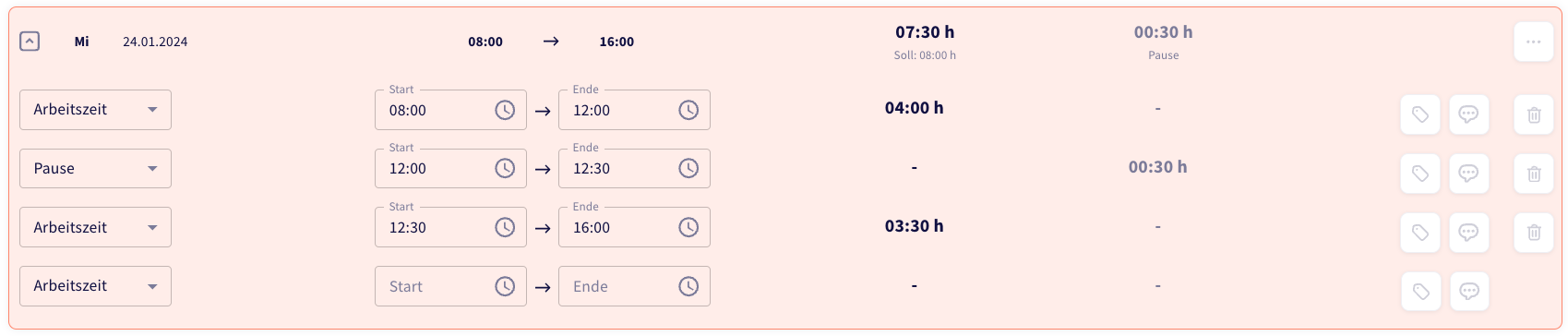
Wähle den 🏷-Button und wähle alle Projekte, die du zu diesem Eintrag hinzufügen willst.
Passe bei Bedarf die Start- und Endzeit an.
Wähle "Eintrag speichern". Das Projekt wird sofort zugeordnet:
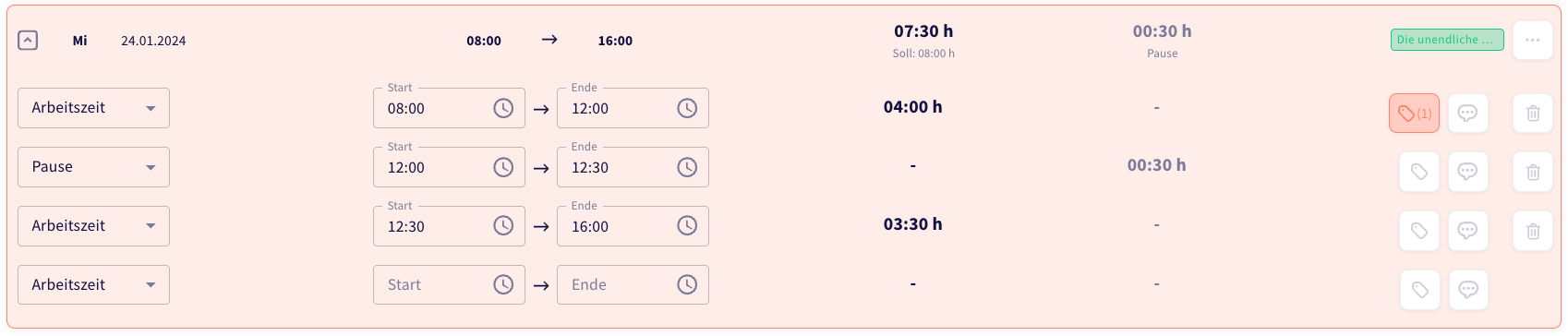
Projekte werden an unterschiedlichen Stellen in Sawayo angezeigt - je nachdem, welche Information du gerade brauchst.
Die Summe der Arbeitszeit, die an diesem Tag oder in dieser Woche auf Projekte gebucht wurde, ist jeweils direkt erkennbar:

Auch direkt unter dem Säulendiagramm in der Monatsansicht erscheinen die Summen, in diesem Fall auf den gesamten Monat bezogen:
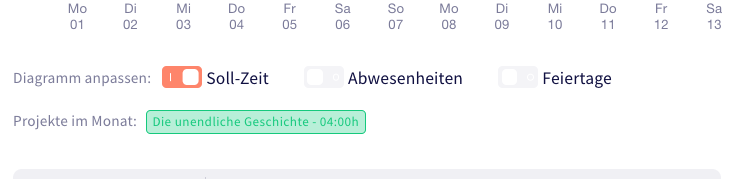
Wähle "Zeiterfassung" im Hauptmenü.
Wähle den zweiten Reiter "Projekte".
Filtere die Ansicht mit der Periodenauswahl rechts oben.
Die Ist-Summe der Projekte aktualisiert sich entsprechend:
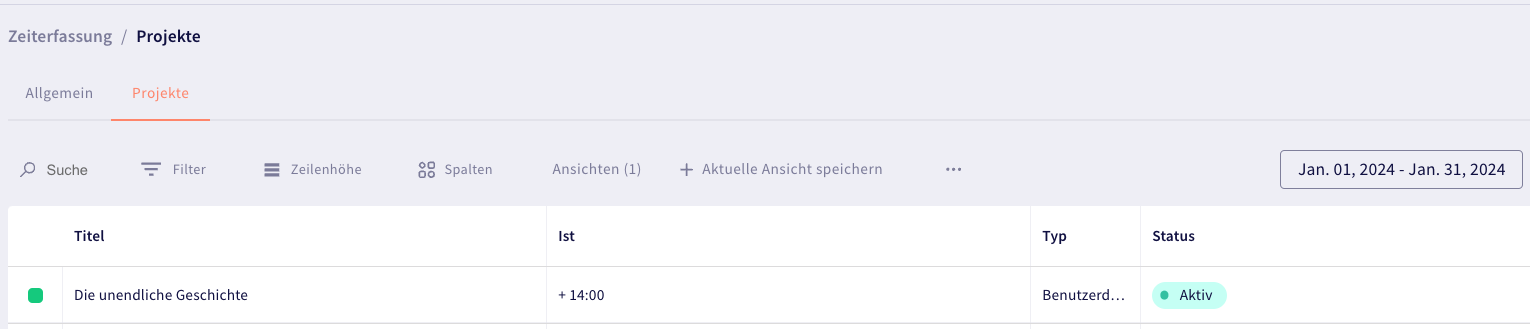
Projektdaten erscheinen im Export der Zeiterfassungsdaten als Excel-Datei. In diesem Hilfe-Artikel findest du mehr darüber:
Zeiterfassungsdaten exportieren
Hier erfährst du alles über die Exportfunktion auf der Zeiterfassungsseite eines Mitarbeiters